Hướng dẫn cách sử dụng host DirectAdmin cơ bản
DirectAdmin là phần mềm quản lý hosting với giao diện đơn giản, dễ sử dụng, kích thước nhẹ nhàng nhưng vẫn đảm bảo đầy đủ chức năng cần có. Trong bài viết này, VDO Data sẽ hướng dẫn bạn cách sử dụng host DirectAdmin cơ bản để khai thác tối đa các tiện ích có trong phần mềm này. Cùng đi vào tìm hiểu chi tiết!

Nội dung
Giới thiệu các bước đăng nhập, cấu hình hệ thống DirectAdmin
Trước khi sử dụng bất kỳ phần mềm gì, chúng ta cũng phải tìm hiểu các thao tác cơ bản như đăng nhập, đổi mật khẩu,… Host DirectAdmin cũng không ngoại lệ. Đây là các bước đăng nhập cũng như khám phá giao diện cho tiết nhất.
Bước 1: Đăng nhập vào hệ thống
Sau khi đăng ký Hosting giá rẻ, bạn sẽ nhận được một email với đầy đủ thông tin về đường link truy cập trang quản lý DirectAdmin, Tên đăng nhập và Mật khẩu. Trường hợp nếu bạn có tên miền đã được trỏ đến địa chỉ của server hosting, bạn cũng có thể Login vào trang quản trị bằng đường link: http://tenmiencuaban:2222/
Bước 2: Khám phá giao diện
Giao diện của DirectAdmin khá rõ ràng với 4 chức năng chính như hình vẽ:
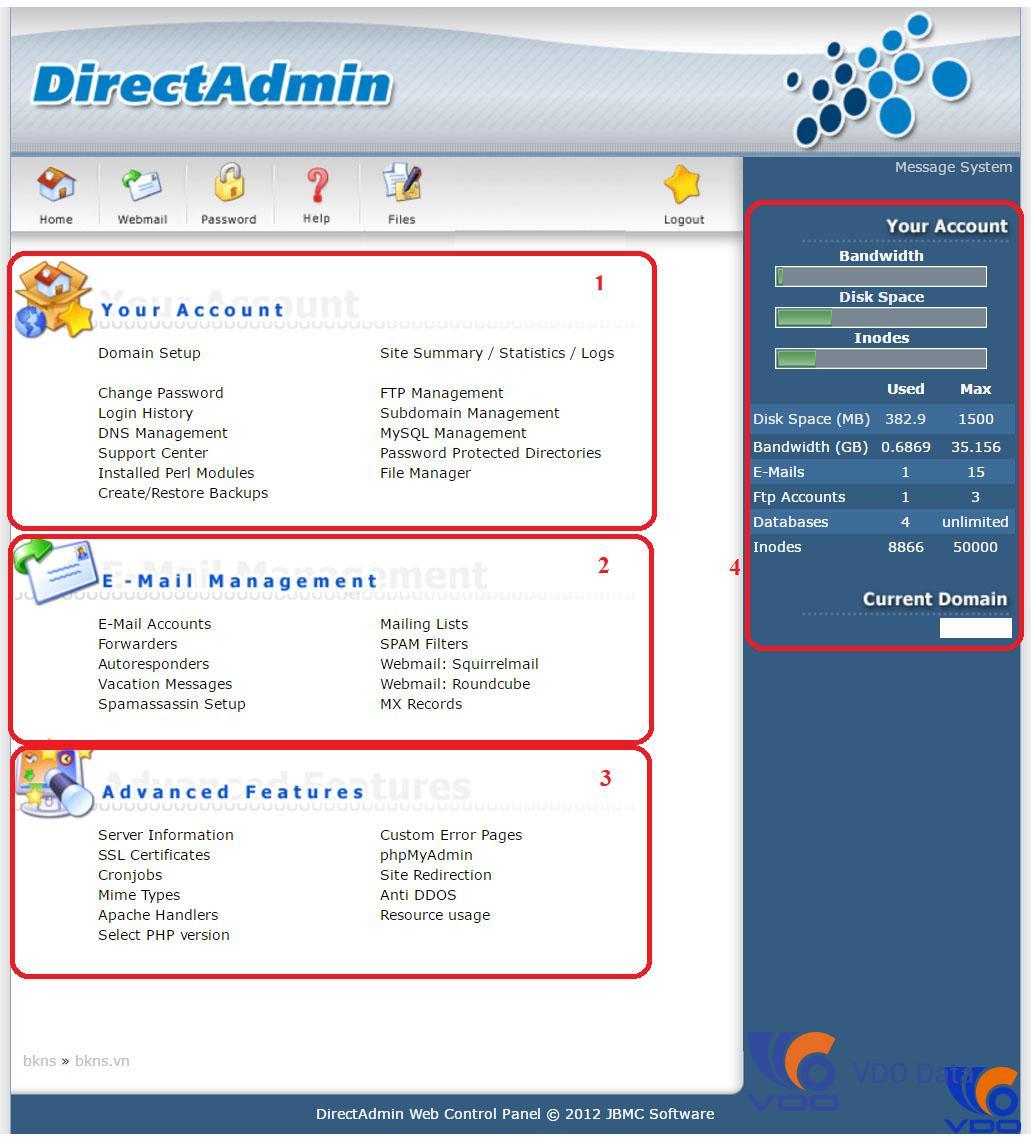
Vị trí số 1: Đây là nơi chứa những chức năng có bản của Hosting, bảo gồm:
- Thay đổi mật khẩu quản trị
- Kiểm tra lịch sử các lần đăng nhập
- Thống kê các thông số liên quan đến việc truy cập website
- Quản lý tài nguyên, các file và cơ sở dữ liệu trên hosting
Vị trí số 2: Nơi chứa các chức năng liên quan đến địa chỉ Email, chẳng hạn như:
- Quản lý hòm thư
- Tạo hòm thư mới
- Lọc thư SPAM
- Truy xuất webmail
Vị trí 3: Khu vực chứa các chức năng mở rộng như:
- Hệ phần quản trị database bằng phpMyAdmin
- Cấp SSL certificate
- Theo dõi các thông tin của server
Vị trí số 4: Nơi lưu trữ các thông tin hiện tại về việc sử dụng các tài nguyên của Hosting, chẳng hạn như:
- Băng thông đã sử dụng trong tháng
- Dung lượng đĩa cứng đã sử dụng
- Số lượng hòm thư, user FTP và số lượng database đang sử dụng
Lưu ý: Bạn cần theo dõi các thông số bandwidth và dung lượng đã sử dụng thường xuyên để tránh hiện tượng Hosting không truy cập được. Bởi nếu hết dung lượng được cấp phát, Hosting sẽ tự động bị treo.
Bước 3: Khai thác các chức năng cơ bản
Một số chức năng cơ bản trong DirectAdmin phải kể đến như Đổi mật khẩu, Tạo và quản lý database, Quản lý file, Quản lý tên miền, Thay đổi phiên bản PHP,…
Đổi mật khẩu truy cập của DirectAdmin
Để đổi mật khẩu, hãy Click vào mục “Change password” ở khu vị trí số 1. Sau đó nhập mật khẩu cũ, mật khẩu mới và bấm submit.
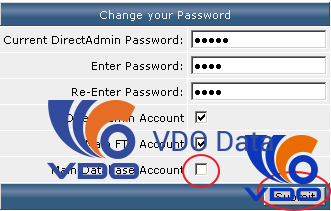
Bạn cần bỏ đánh dấu ở mục Main database account nếu không muốn website ngừng hoạt động sau khi cập nhật mật khẩu mới. Nếu đã lỡ đánh dấu mục đó, hay nhanh chóng nhờ bộ phận Code xây dựng Website vào khai báo ngay lại mật khẩu truy cập Database.
Tạo và quản lý database
Tùy theo từng gói dịch vụ mà chúng được hỗ trợ một hay nhiều gói database MySQL. Để khởi tạo các database phục vụ cho website bạn vào mục MySQL Management và thực hiện các thao tác thêm, sửa, xóa,…
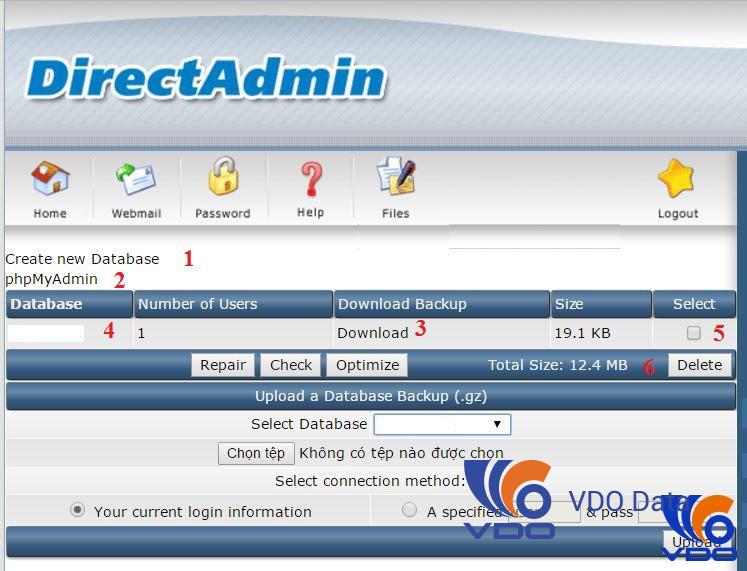
Ghi chú:
- Thêm mới 1 Database
- Truy cập quản lý phpMyadmin
- Download database
- Thay đổi mật khẩu User
- Tick chọn 1 database
- Xóa database
Bạn có biết ERP Là gì? ERP Chuẩn hóa quy trình và dữ liệu
Hướng dẫn tạo và quản lý Database
Cách sử dụng host DirectAdmin cơ bản sẽ được hướng dẫn chi tiết ngay sau đây.
Thêm mới một Database
Để thêm mới một Database, bạn cần nhập tên Database và mật khẩu đăng nhập. Sau đó Click Random để dạo mật khẩu.
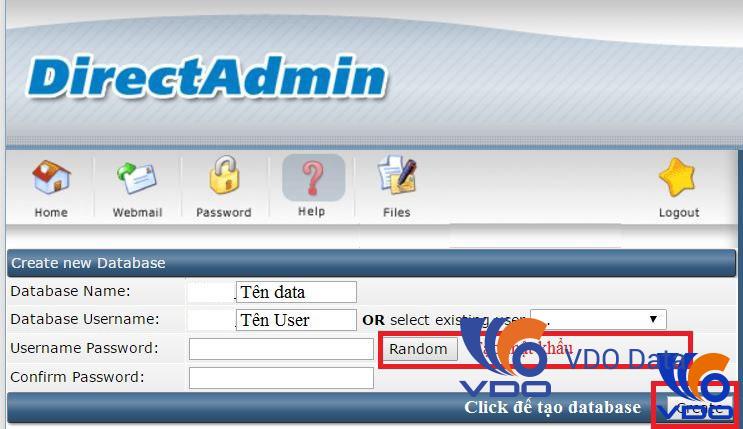
Thực hiện thao tác như hình vẽ để Import database.
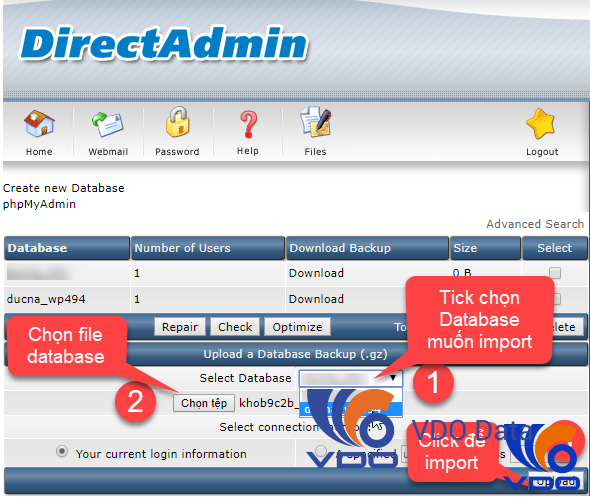
Dưới đây là hình ảnh thông báo thành công.
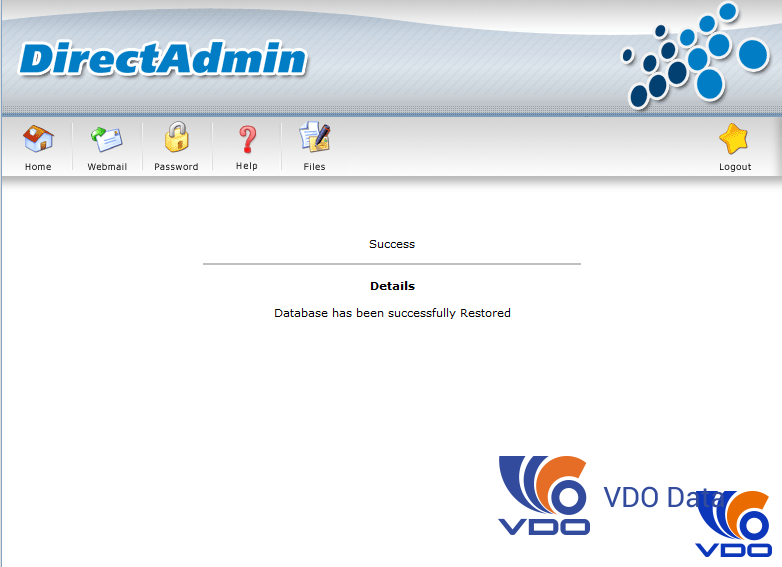
Trường hợp nếu Import database bị lỗi, hãy click mục 2 để truy cập quản lý phpMyAdmin. Hoặc nếu không, bạn có thể chọn mục Quản trị Hosting ở khu vực 3.
Đăng nhập thông tin vào Database đã tạo trước đó.
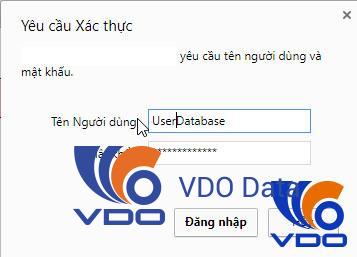
Đây sẽ là nơi giúp bạn thực hiện các quyền quản lý như ackup database, import database, các bảng/table,…
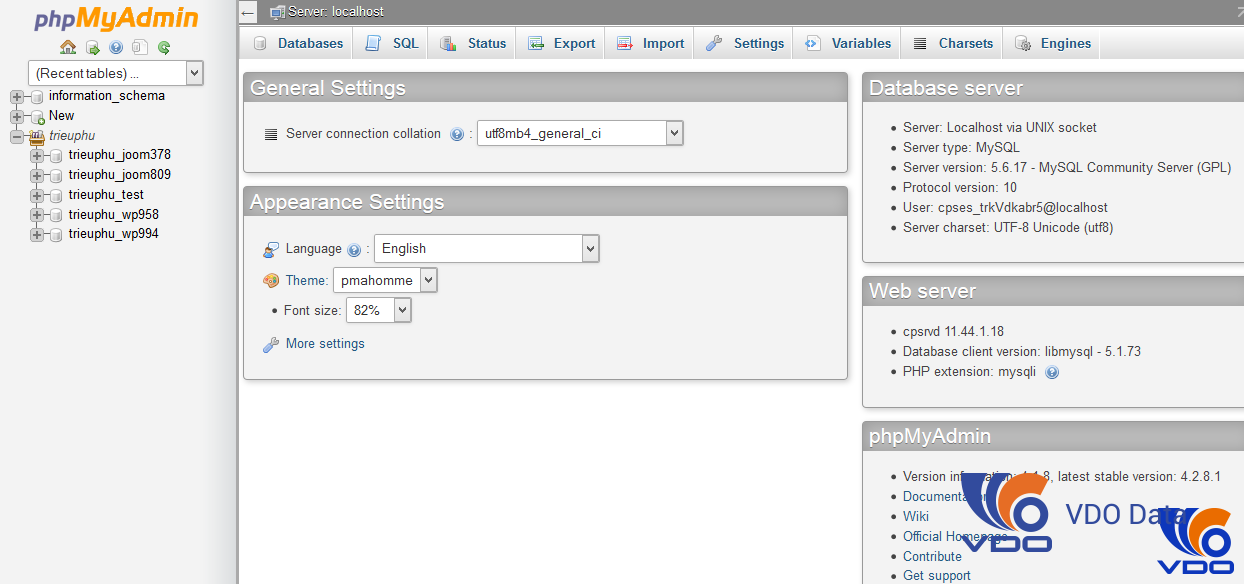
Phần quản lý bao gồm:
User database và database
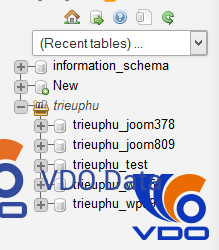
Thanh chức năng
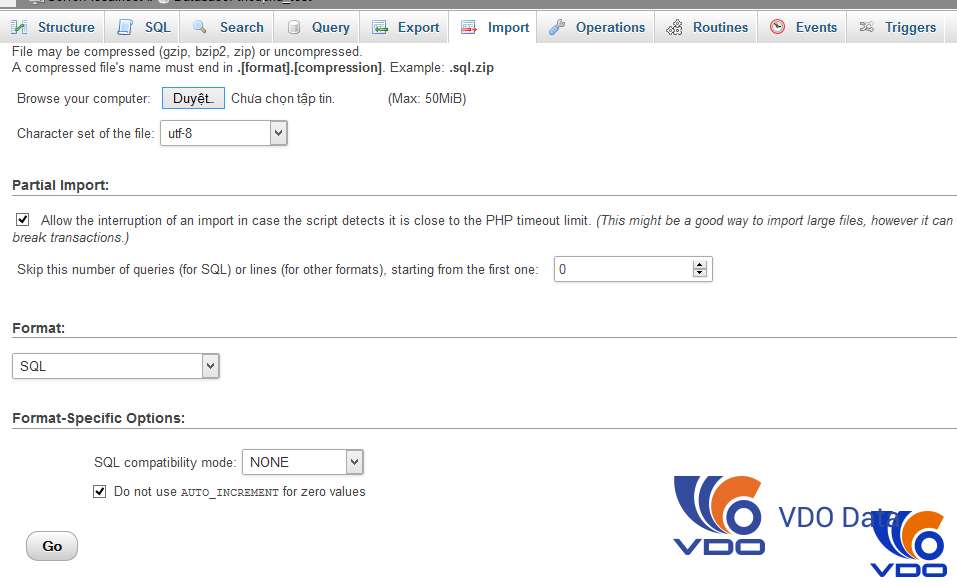
Click chuột vào database vừa mới tạo ở phần trước.Sau đó database Import trên thanh chức năng.
Tiếp tục chọn duyệt tới file database cần import lên và nhấn GO.
Quản lý File
Để quản lý các File bao gồm việc việc upload, download file thay đổi quyền cho file và thư mục…, bạn có thể vào chức năng File Manager ở vị trí số 1.
Tại đây, có 2 thư mục quan trọng cần chú ý, đó là:
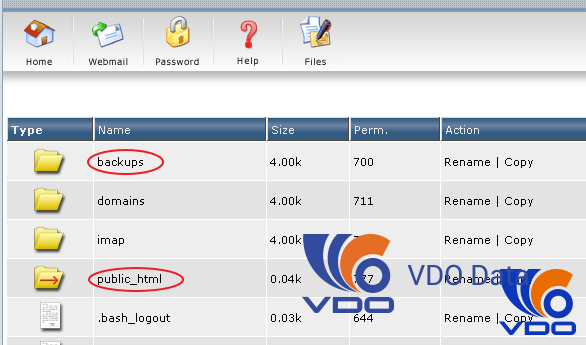
- Thư mục public_html chứa toàn bộ Code của website
- Thư mục backups chứa file backup dữ liệu do người dùng tạo ra.
Khi quản lý Website, người dùng cần thay đổi các quyền đối với các thư mục trên hosting.
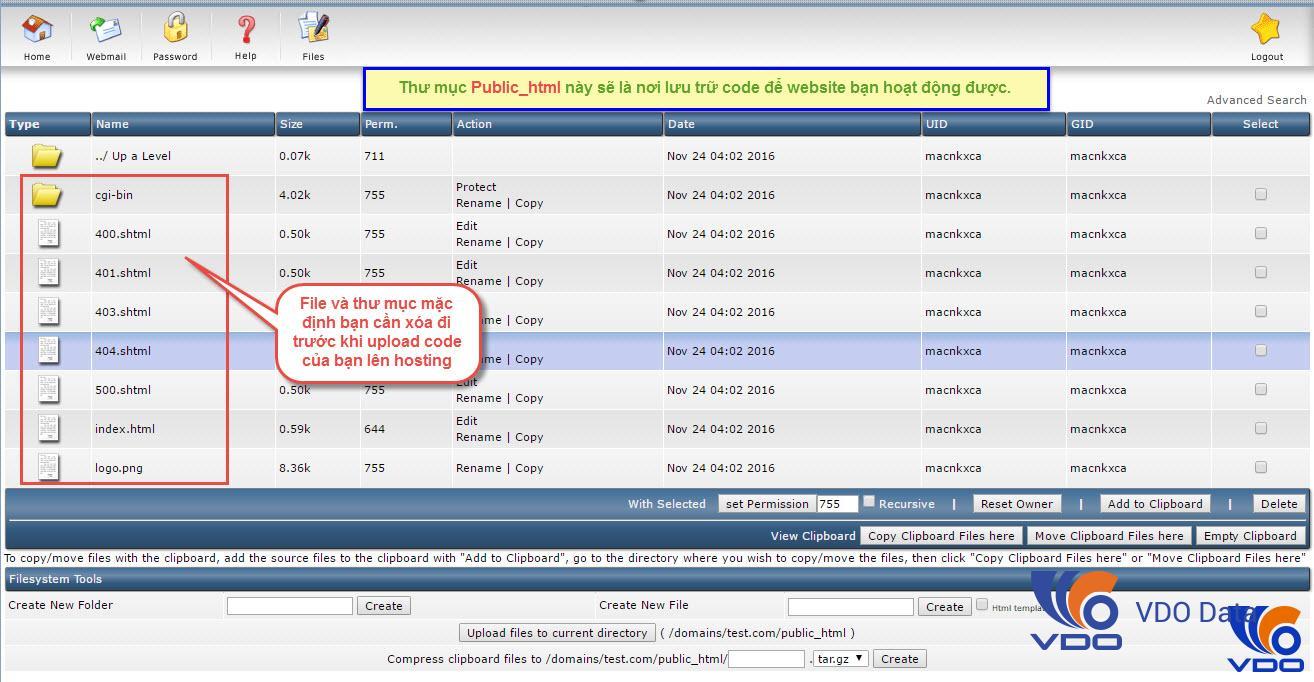
- Quyền 777 là quyền cao nhất, cho phép đọc – thực thi – sửa. Tuy nhiên, đây cũng là quyền kém an toàn nhất.
- Quyền 755 thì chỉ chủ nhân mới có quyền sửa, còn những người dùng khác chỉ có quyền đọc và thực thi.
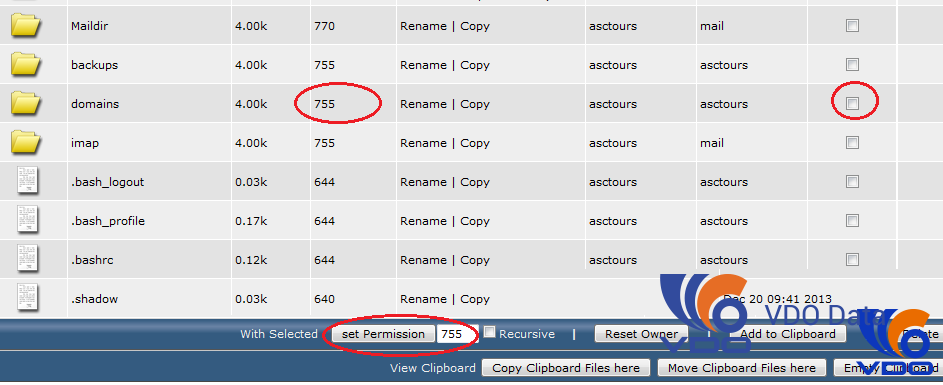
Một số quyền người dùng có thể đổi cho thư mục như:
- Chỉnh sửa file
- Đổi tên file
- Thêm file/thư mục vào bộ nhớ tạm sau khi thực hiện chọn ở số 11
- Xóa file/thư mục vào bộ nhớ tạm sau khi thực hiện chọn ở số 11
- Di chuyển file/thư mục ở bộ nhớ tạm sau khi thực hiện chọn ở số 11 đến thư mục cần
- Copy file/thư mục ở bộ nhớ tạm sau khi thực hiện chọn ở số 11 đến thư mục cần
- Xóa sạch bộ nhớ tạm
- Tạo file mới
- Tạo thư mục mới
- Nén file/thư mục
- Tick chọn file/thư mục cần cho vào bộ nhớ tạm
Quản lý tên miền
Chọn Domain Setup tại khu vực 1 để quản lý thêm, sửa xóa domain chính.
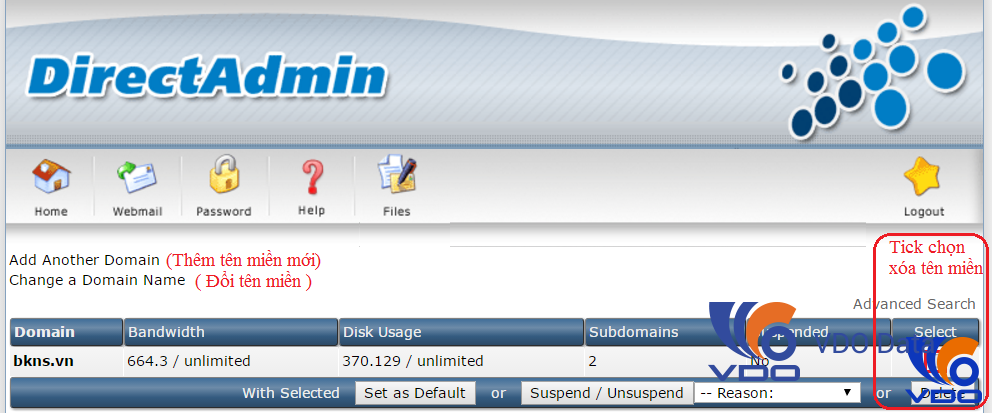
Chọn Subdomain Management tại khu vực 1 để quản lý thêm, sửa xóa domain phụ ( Subdomain).
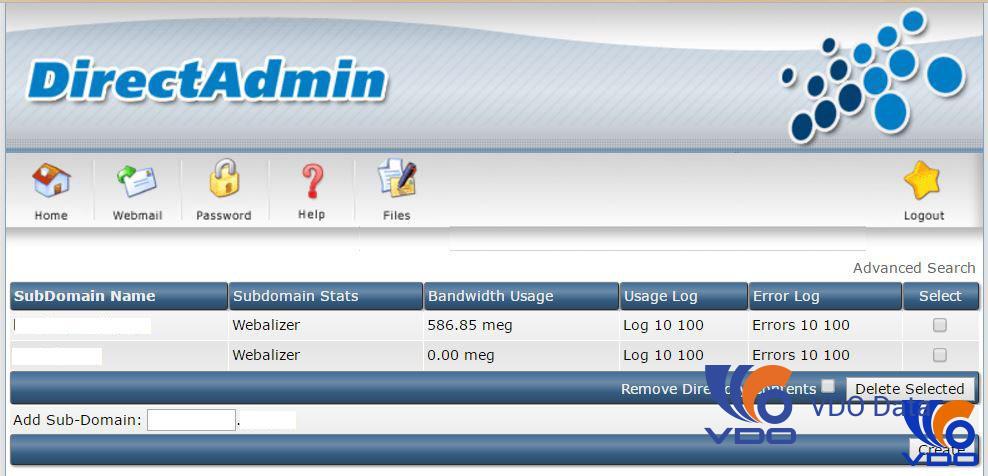
Thay đổi phiên bản PHP
Chọn mục Select PHP version tại khu vực 3 bảng quản trị.
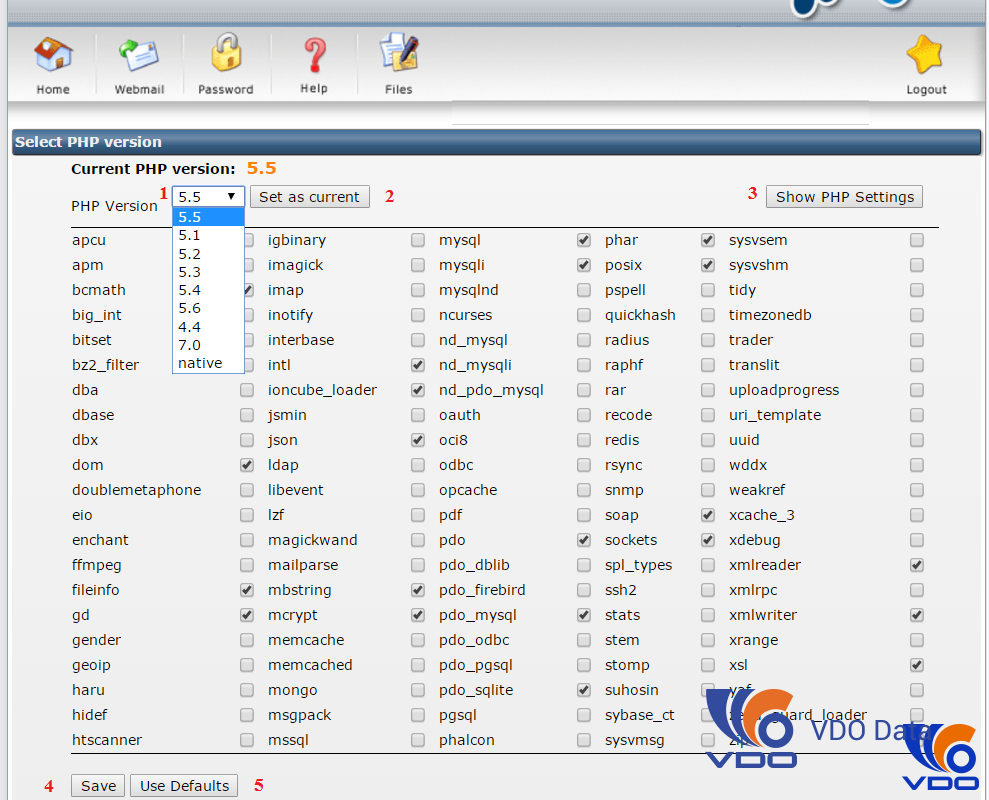
Mô tả chức năng:
- Lựa chọn các phiên bản PHP
- Lựa chọn phiên bản
- Hiển thị cài đặt PHP
- Cấu hình mặc đinh PHP
>> Xem thêm dịch vụ cho thuê máy chủ VDO Data cung cấp
Trên đây là nội dung bài viết Hướng dẫn cách sử dụng host DirectAdmin cơ bản VDO Data muốn gửi đến bạn đọc. Hy vọng với những thông tin hữu ích trên sẽ giúp bạn có cái nhìn tổng quát hơn về host DirectAdmin. Chúc bạn thành công!
Tin nổi bật

Top 1 Server Là Gì? Hướng Dẫn Chọn Server Tốt Nhất

System Máy Chủ vs Barebone: Khác Nhau Ở Điểm Nào?

RAID Controller Là Gì? Kiến Thức Cơ Bản Đến Nâng Cao

HDD/SSD Là Gì? Phân Tích Chi Tiết – Cấu Tạo, Hiệu Năng Và Cách Chọn...

Bộ Nhớ RAM Là Gì? Vai Trò – Cấu Tạo – Phân Loại – Cách...

Máy Chủ Server Dùng Để Làm Gì – Phân Tích Chi Tiết

















